1、简介
以下内容介绍如何在美信SDK IDE导入示例工程,以及工程编译、调试、固件烧录至目标开发板
打开Eclipse IDE,在菜单栏选中如下选项
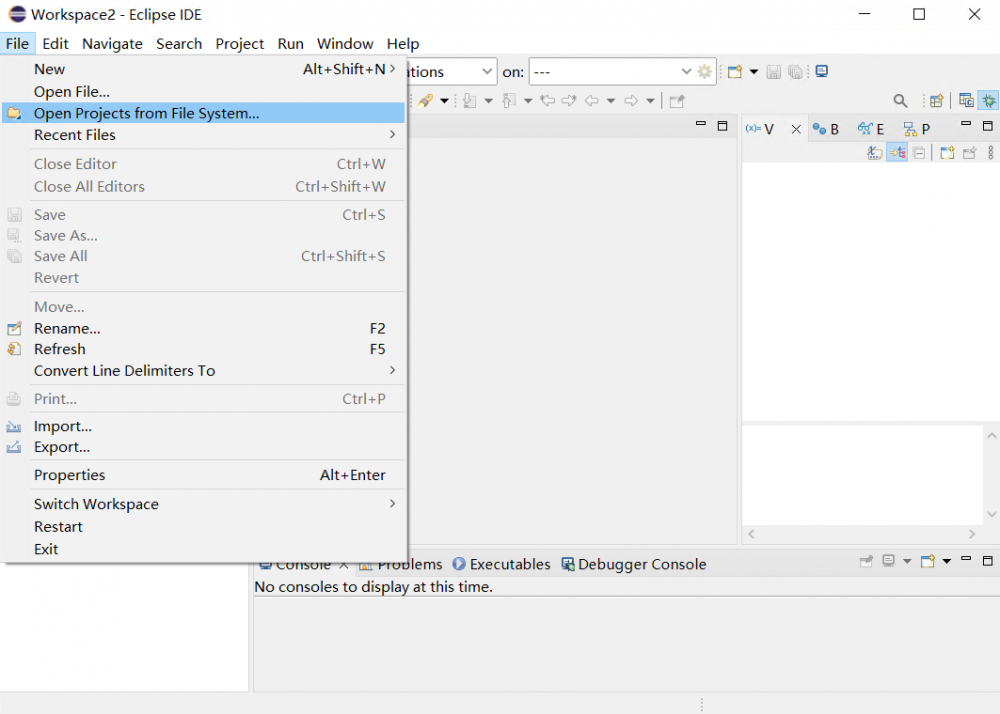
选择例程所在路径
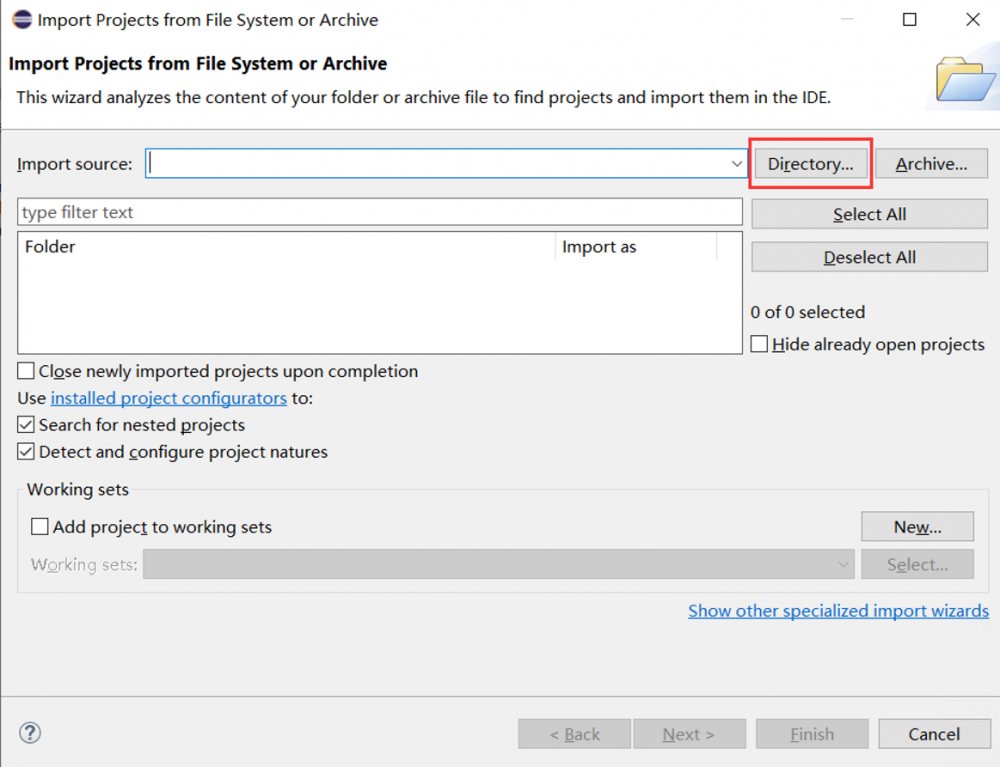
例程在美信SDK的安装目录下
C:\MaximSDK\Examples
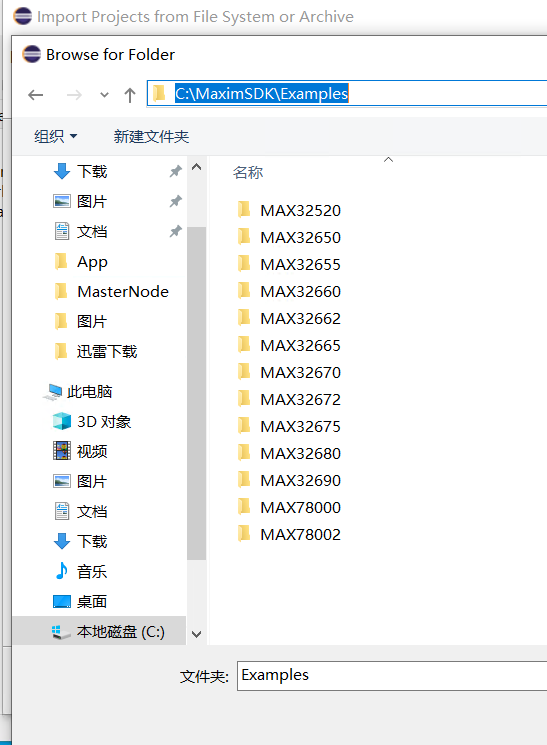
可以看到,官方给出了如下参考例程,这里导入Hello World例程
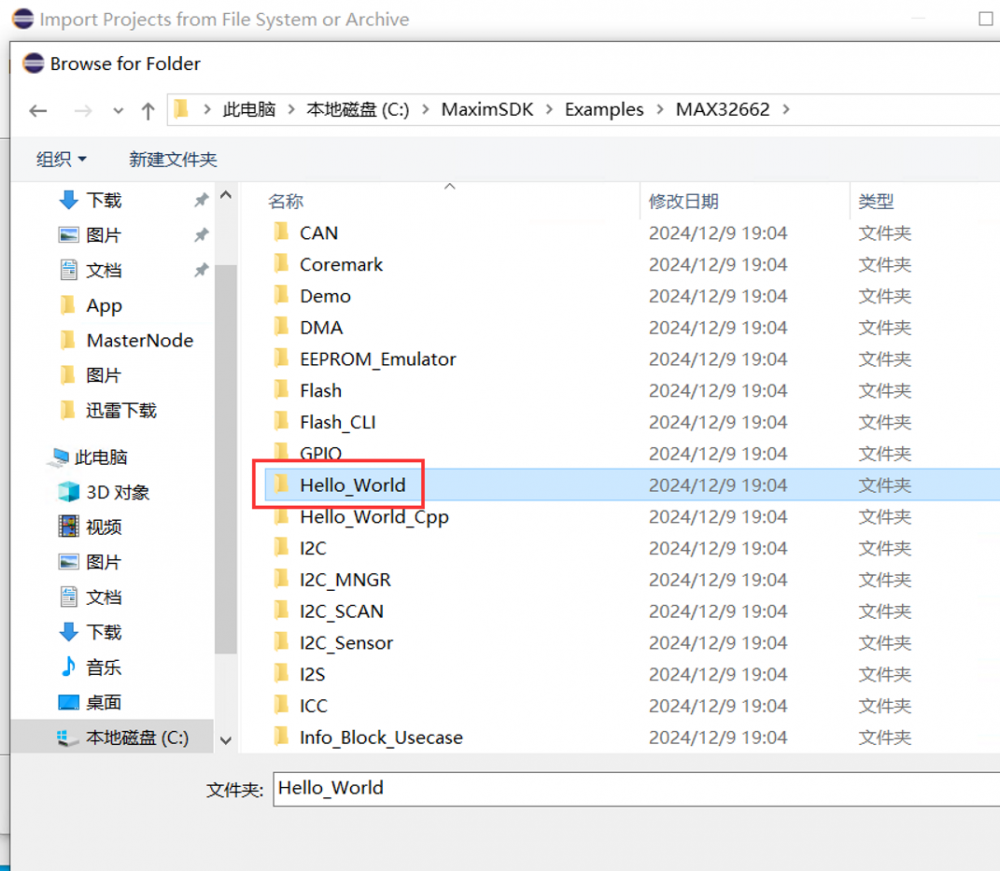
工程导入示意,然后点击Finish
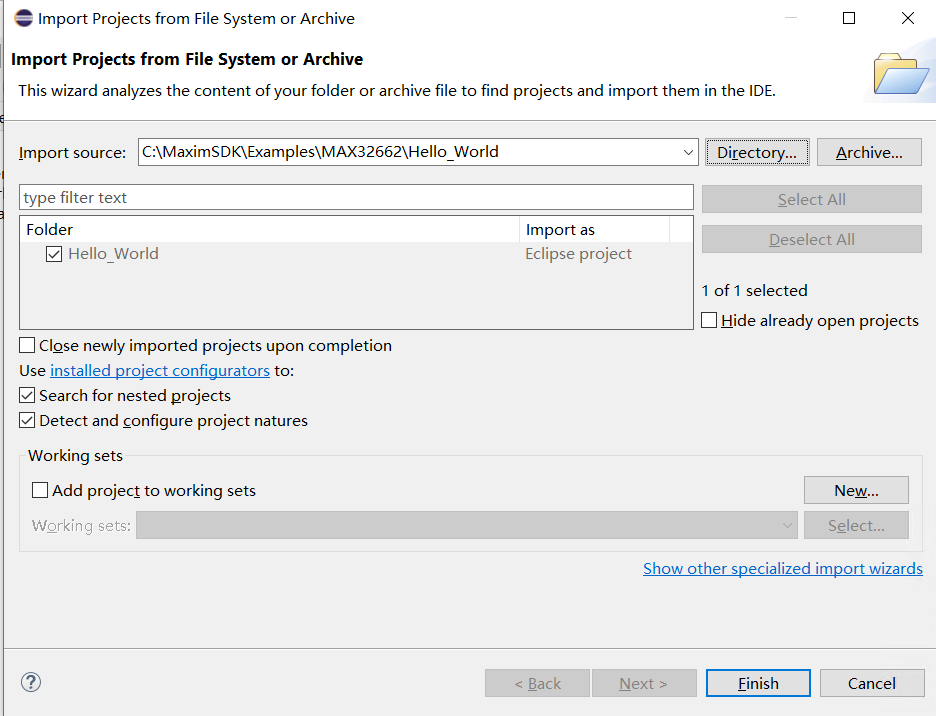
2、演示说明
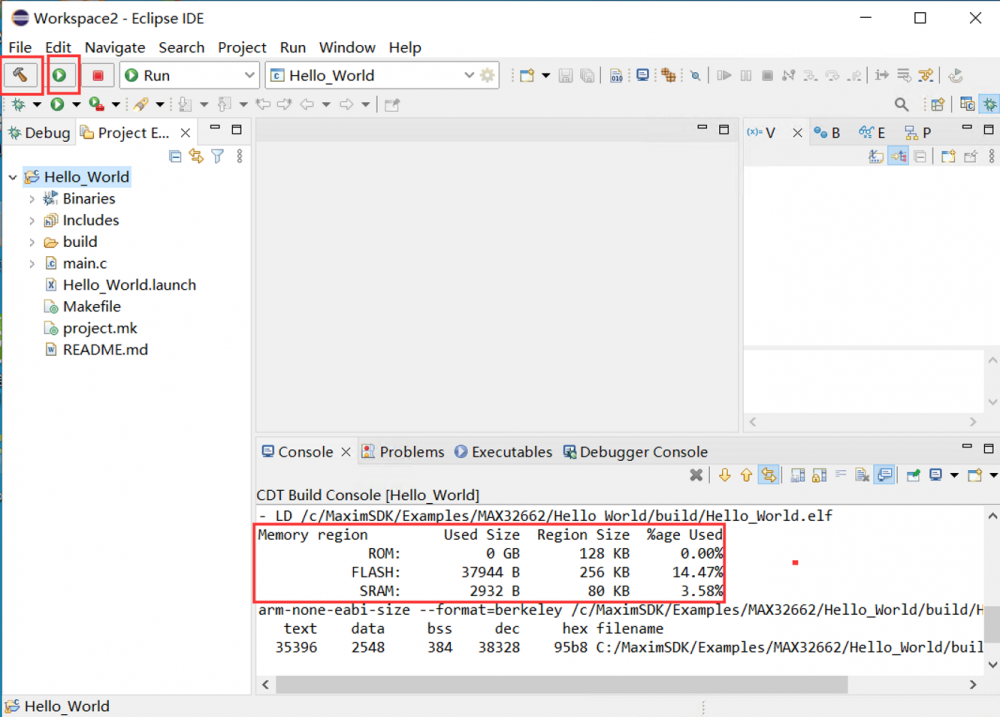
方框内锤子按钮为编译选项,绿色启动标志表示将固件烧录至目标器件
编译结果也输出该工程的ROM、RAM使用情况
3、main.c代码
/***** Includes *****/
#include <stdio.h>
#include <stdint.h>
#include "mxc_device.h"
#include "led.h"
#include "board.h"
#include "mxc_delay.h"
/***** Definitions *****/
/***** Globals *****/
/***** Functions *****/
// *****************************************************************************
int main(void)
{
int count = 0;
printf("Hello World!\n");
while (1) {
LED_On(0);
MXC_Delay(500000*2);
LED_Off(0);
MXC_Delay(500000*2);
printf("count = %d\n", count++);
}
}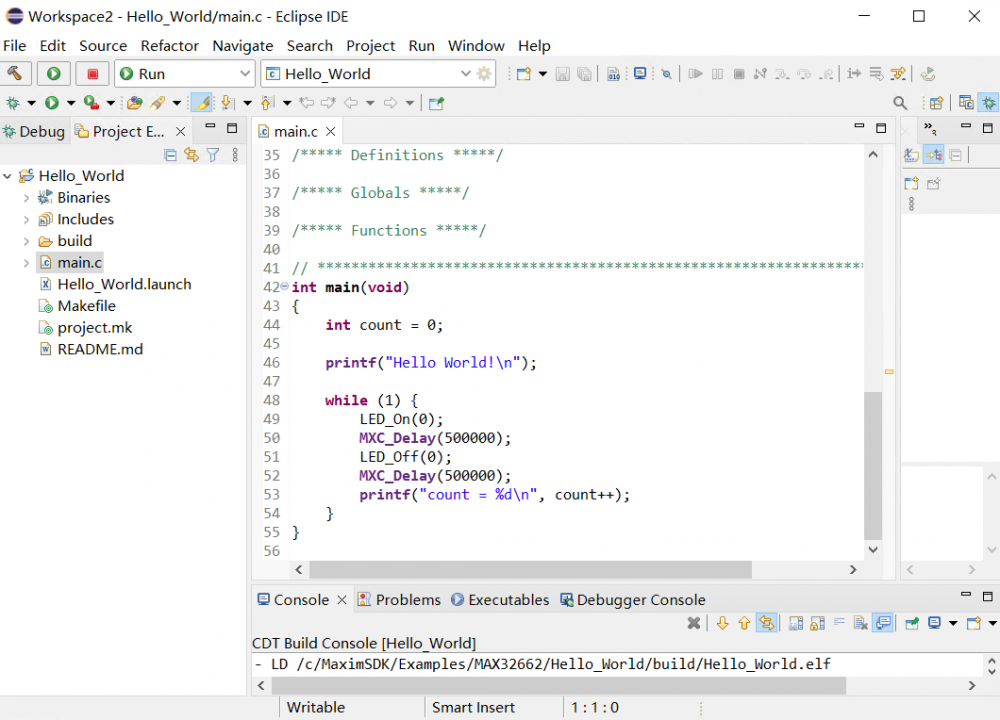
由以上代码分析,该程序执行的是LED间断亮灭,并在每次循环后输出count的计数值
4、执行结果
该评估板带有FT231串口芯片,安装串口驱动后连接至PC得到以下串口输出数据
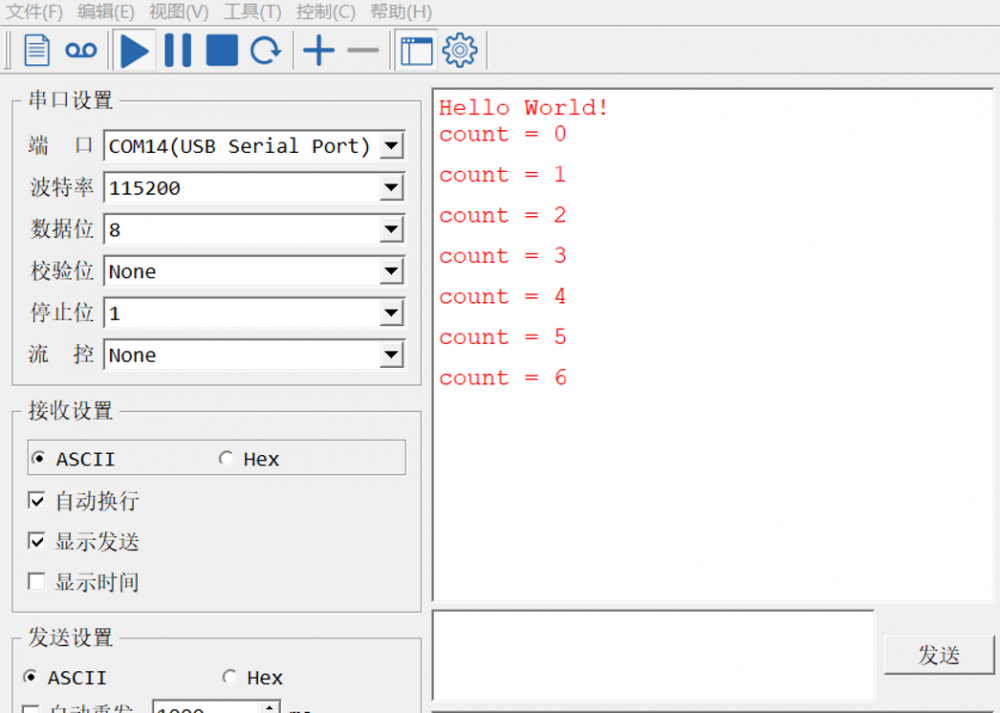


 我要赚赏金
我要赚赏金

